Después de lo último Amazon actualizar a Fire TV, establecer el orden de las aplicaciones se vuelve mucho más difícil. Anteriormente, podía usar las teclas de flecha en su control remoto y cambiar el orden de sus aplicaciones, colocando las más importantes al frente, las menos importantes, más lejos. Sin embargo, esto no significa que la función haya desaparecido por completo.
Desde la nueva actualización, existen otros métodos que puede usar para cambiar el orden de las aplicaciones en su Fire TV. Este artículo explicará cómo hacer esto.
Pin Aplicaciones Reenviar
Si desea organizar el orden de las aplicaciones en Fire TV o Firestick, solo puede hacerlo fijando la aplicación hacia adelante.
Esto básicamente significa que puede elegir cualquier aplicación de su lista de aplicaciones y ponerla en primer lugar. La aplicación anclada aparecerá primero en la pantalla de inicio de Firestick y en el menú de la aplicación.
Veamos cómo puede incrustar el icono de su aplicación:
- Abre la pantalla de inicio de Fire TV.
- Mantenga presionado el botón 'Inicio' hasta que aparezca un menú.
- Seleccione el botón 'Aplicación'. Esto lo llevará a su 'Menú de aplicaciones y canales'.
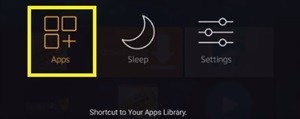
O bien, puede desplazarse hacia abajo en la pantalla de inicio hasta llegar a la sección 'Sus aplicaciones y canales', luego desplazarse hacia la derecha hasta llegar al botón 'Ver todo'. Haga clic y también llegará al menú de la aplicación.
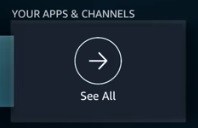
- Resalte el icono de la aplicación que desea mover al primer lugar (no lo seleccione).
- Haga clic en el botón 'Opciones' en su control remoto.

- Seleccione "Anclar hacia adelante" en el menú desplegable.

Administrar aplicaciones a través de Pinning
Después de fijar el icono al frente, aparecerá como la primera aplicación en su pantalla de inicio. La próxima vez que siga este proceso para otra aplicación, la aplicación aparecerá frente a la aplicación que se ancló previamente. Por lo tanto, si incrusta la aplicación flix de Netflix primero, luego 'Pluto TV', la aplicación 'Pluto TV' aparecerá primero y el ícono 'Netflix' se colocará junto a ella.
Debe recordar este orden después de decidir configurar el icono de su aplicación. Esto básicamente significa que tiene que fijar la aplicación relevante al revés. Ancle la última aplicación más importante, para que aparezca primero en la pantalla.
Después de organizar un pedido de la manera que más le convenga, no podrá cambiar la posición del icono de cada aplicación. En cambio, tienes que pin de nuevo. Esto puede ser frustrante si obtiene una nueva aplicación y desea colocarla en algún lugar en el medio, por ejemplo.
Cómo restablecer una aplicación nuevamente
Si no está satisfecho con el orden de sus aplicaciones o si desea agregar el ícono que se descargó recientemente más cerca de la parte superior, debe desanclar todas las aplicaciones y comenzar a ordenar desde el principio.
Para desanclar el icono de una aplicación, haga lo siguiente:
- Siga los pasos de arriba para ingresar a la biblioteca de la aplicación.
- Resalta la aplicación incrustada.
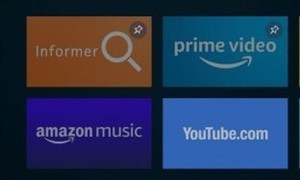
- Presione 'Opciones' en su control remoto.
- Seleccione 'Desanclar' en el menú desplegable.
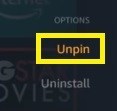
Esto eliminará el ícono de la aplicación en el orden en que se fijó. Si desea devolverlo al frente, debe fijarlo de nuevo. Sin embargo, se moverá al primer lugar según el orden de su solicitud.
Por lo tanto, para reordenar completamente las aplicaciones, primero debe desinstalar todas las aplicaciones. Luego, incrústelos en el orden en que desea que aparezcan en la portada, comenzando desde el último hasta el primero. Recuerde dejar el último ícono más importante.
¿Pero qué pasa si su Firestick no se ha actualizado?
Si su Firestick todavía existe en la versión anterior (eso puede suceder), existe un método mucho más fácil para administrar su aplicación.
Acceda a la biblioteca de la aplicación siguiendo el mismo método descrito en la sección anterior y luego continúe con estos pasos:
- Resalte la aplicación que desea mover.
- Presione 'Opciones' en su control remoto.
- Seleccione 'Mover' del menú desplegable.
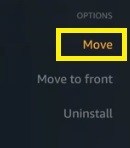
- Use las teclas de flecha remotas para mover la aplicación por la biblioteca.
- Presione 'Seleccionar' en su control remoto después de llegar a un nuevo lugar ideal para el icono.
De esta manera, puede mover el icono de la aplicación manualmente por la pantalla. Cuando descargue una nueva aplicación, puede colocarla más arriba sin tener que desanclar todos los íconos primero e iniciar nuevamente el agotador proceso de navegación.
No hay explicación de por qué esta opción se eliminó de la nueva actualización, por lo que existe la esperanza de que se devuelva pronto.
Esperar nuevas actualizaciones
En la actualidad, no hay una manera más fácil de reordenar aplicaciones en su Fire TV y / o Firestick.
En el futuro, puede haber una nueva actualización que devolverá la opción "mover" de la versión anterior. Es mucho más fácil mover aplicaciones libremente alrededor de ciertas pantallas. Pero hasta entonces, solo puede usar su paciencia y habilidades de organización utilizando el método 'Pin to Front'.
¿Crees que el método para organizar esta aplicación es mejor o peor? ¿Conoces una forma más fácil de ordenarlo? Si es así, deje un comentario en la sección a continuación para ayudar a otros usuarios.
